分割线怎么设置 word怎么加横线分割线

分隔线添加方法概述
在Word文档中添加分隔线有多种方法,可以根据不同的需求选择适合的方法。下面分别介绍使用绘制图形和快捷键两种方法来添加分隔线的步骤。
方法一:利用绘制图形功能添加分隔线
1、打开Word文档,将光标定位到你想插入分隔线的位置。然后,点击工具栏中的【插入】选项,选择【形状】,在下拉菜单中找到【线条】类别中的【直线】。按住【shift】键并在文档中拖动以绘制一条直线。
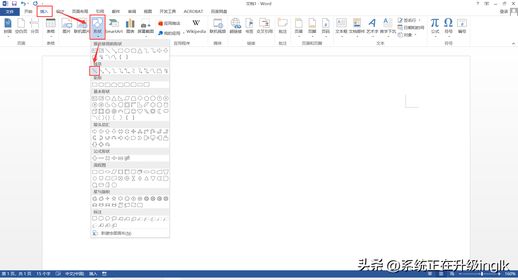
图1
2、绘制完成后,选中刚才绘制的直线。接着,点击【绘图工具/格式】选项卡,然后选择【形状轮廓】。在弹出的菜单中,你可以调整线条的【粗细】,选择不同类型的【虚线】样式,或修改分隔线的【颜色】。这些选项允许你根据实际需求定制分隔线的样式。
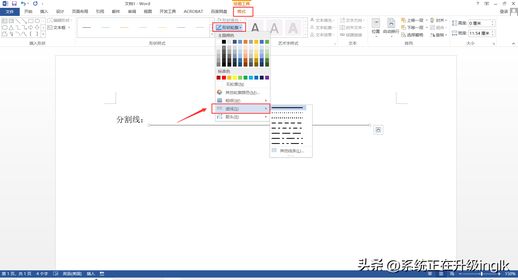
图2

图3
方法二:使用快捷键快速插入分隔线
1、打开Word文档,点击【文件】选项,选择【选项】。在弹出的对话框中,点击【校对】选项,再选择【自动更正选项】,以打开“自动更正”设置窗口。

图4
2、在“自动更正”对话框中,找到【键入时自动套用格式】选项。确保勾选了“连字符替换为长划线”和“框线”这两个选项。完成设置后,点击【确定】两次以保存更改。

图5
3、将光标定位到你想插入分隔线的位置,并确保输入法处于英文状态。然后,你可以通过输入不同的字符组合来实现不同类型的分隔线:
① 输入三个“
”符号,然后按【Enter】键,可以插入一条细直线;
② 输入三个“
”符号,然后按【Enter】键,可以插入一条粗直线;
③ 输入三个“
”符号,然后按【Enter】键,可以插入一条虚线;
④ 输入三个“
”符号,然后按【Enter】键,可以插入一条波浪线;
⑤ 输入三个“
”符号,然后按【Enter】键,可以插入一条双直线;
⑥ 输入三个“
”符号,然后按【Enter】键,可以插入一条隔行线。
图6

